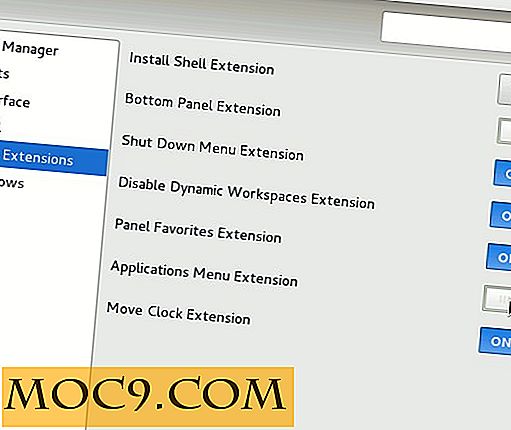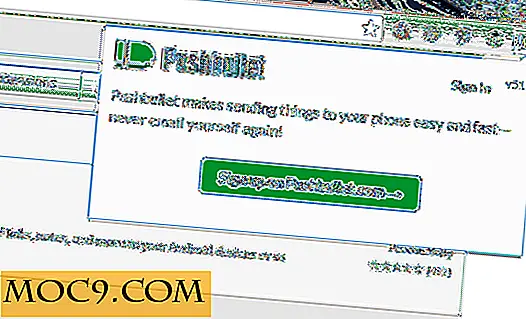Nox App Player: Ein schöner Android Emulator für PC und Mac
Dies ist ein gesponserter Artikel und wurde von Nox ermöglicht. Die tatsächlichen Inhalte und Meinungen sind die einzigen Ansichten des Autors, der redaktionelle Unabhängigkeit bewahrt, auch wenn ein Beitrag gesponsert wird.
Das Ausführen von Android-Apps auf einem Desktop oder Laptop wird heutzutage zur neuen Norm; mehr und mehr Optionen werden verfügbar. Es gibt sogar Spekulationen, dass Desktop- und mobile Betriebssysteme irgendwann zu einem einzigen Betriebssystem verschmelzen. Fürs Erste haben wir Android-Emulatoren wie Nox App Player, um uns zu helfen, unsere Lieblingsspiele zu spielen und andere Anwendungen auf einem PC zu verwenden.
Basierend auf Android 4.4.2 ist Nox App Player sowohl für Windows (XP SP3, 7, 8, 8.1, 10) als auch für macOS Sierra verfügbar. Angesichts der Tatsache, dass Nox App Player ein Emulator ist, dachte ich nicht, dass es unter Wine unter Linux funktionieren würde, aber ich habe es trotzdem versucht. Wie vermutet, konnte ich es nach der Installation nicht ausführen, also wechselte ich zu meiner Windows-Installation.
Hier sehen Sie, wie Nox App Player unter Windows 7 funktioniert.
Installation und Einrichtung
Nachdem ich gezwungen wurde, meinen Grafikkartentreiber zu aktualisieren (ich wollte es schließlich - versprochen), konnte ich den Nox App Player ziemlich mühelos auf Windows 7 installieren. Der gesamte Prozess dauerte nur ein paar Minuten.

Das Diagramm "Grundfunktionen von Nox App Player", das nach Abschluss des Installationsvorgangs angezeigt wird, ist äußerst hilfreich. Es zeigt Ihnen, was Sie wissen müssen, um zu beginnen, wie die Möglichkeit, APK-Dateien zu ziehen und zu löschen, wo Sie Einstellungen finden und wie Sie navigieren können.

Nachdem Sie das abgeschlossen haben, können Sie loslegen. Persönlich gehe ich jedoch immer zuerst zu Einstellungen, bevor ich ein Programm benutze, und der Nox App Player hat eine Menge davon.
Anpassen der Einstellungen
Unter Allgemein können Sie nach Updates suchen, den Start von Nox App Player beim Start aktivieren, die Sprache ändern, den Cache löschen und vieles mehr. Alles ist selbsterklärend.

Unter "Erweitert" können Sie die Leistungseinstellungen, Starteinstellungen, Rahmeneinstellungen und Grafik-Rendering-Modus ändern. Wenn Sie mehr als eine CPU oder mehr Speicher als die Standardeinstellung verwenden möchten, können Sie dies hier ändern.
Hinweis : Um mehr als eine CPU zu verwenden, müssen Sie VT (Virtualization Technology) auf Ihrem Computer aktivieren.

Wenn Sie ein Fan von Shortcuts sind, gehen Sie zum Shortcut-Bereich, um Shortcuts für Home, Menü, Zurück, neue Aufgaben, Vergrößern / Verkleinern und mehr festzulegen.

Wenn Sie mit der Einrichtung des Nox App Player-Interfaces nicht zufrieden sind, können Sie auswählen, was in der Symbolleiste im Abschnitt "Benutzeroberfläche" angezeigt wird und was nicht. Sie können auch einige Optionen für die Fenstergröße aktivieren / deaktivieren.

Android auf Ihrem Desktop
Nox App Player hat eine sehr saubere Oberfläche. Auf den ersten Blick werden Sie feststellen, dass sich alles auf einer einzigen Seite befindet und nicht viele Apps installiert sind. Es sieht aus wie eine übergroße Android Tablet oder TV-Box auf Ihrem Computerbildschirm.

Es gibt eine Google-Suchleiste oben, zwei Reihen mit Symbolen und ein unteres Dock. Die Statusleiste ist ebenfalls vorhanden, aber denken Sie daran, dass dies auf Android 4.4.2 basiert. Wenn Sie also die Benachrichtigungen herunterziehen, nehmen sie den gesamten Bildschirm ein.

Sie erhalten auch Benachrichtigungen über die Windows-Taskleiste, so dass Sie sich keine Sorgen machen müssen, etwas zu verpassen.

Navigieren im Nox App Player
Der Nox App Player ist wie ein Android-Gerät. Sie können auf das Fenster klicken und es ziehen, um zu blättern. Es gibt auch eine sehr praktische Navigationsleiste auf der rechten Seite des Fensters mit vielen Optionen wie Videoaufnahme, Multi-Player und Game-Controller-Setup und Lautstärkeregelung.

Wenn Sie es jedoch vorziehen, diese Leiste zusammen mit dem schwarzen Rahmen um das eigentliche Nox App Player-Fenster zu entfernen, können Sie den Vollbildmodus aktivieren (über die Navigationsleiste). Diese immersive Ansicht eignet sich besonders gut für Spiele.

Wenn Sie die Tastaturkurzbefehle nicht verwenden und zurück, nach Hause oder zuletzt verwendete Apps anzeigen möchten, befinden sich die drei Schaltflächen unten in der Navigationsleiste. Das Anzeigen neuester Apps funktioniert wie auf einem mobilen Gerät. Sie können sogar nach oben wischen, während Sie eine App anklicken und gedrückt halten, um sie zu schließen.

Installiere Apps
Der Nox App Player wird mit dem Google Play Store ausgeliefert, sodass Sie Apps suchen und herunterladen können. Ich bin mir sicher, dass es Kompatibilitätsprobleme mit einigen geben wird, da es sich um eine frühere Version von Android handelt. Das ist eine Sache, auf die Sie achten müssen.

Nur wissen, dass, da dies wie ein Android-Gerät ist, Sie sich in Ihrem Google-Konto anmelden müssen, bevor Sie den Laden anzeigen oder Apps herunterladen können.
Spieleleistung
Mein Hauptgrund für die Verwendung eines Android-Emulators ist das Spielen von Spielen, die ich sonst nicht auf meinem Desktop spielen könnte. Also entschied ich mich, ein paar auszuprobieren, um zu sehen, wie sie gespielt haben. Nach ein wenig Trial and Error und Tweaking war ich wirklich beeindruckt. Ich kann definitiv sehen, dass ich viele meiner mobilen Favoriten auf meinem Desktop spiele.
Bevor Sie ein Spiel spielen, ist es jedoch sehr wichtig, VT auf Ihrem Computer zu aktivieren. Es ist eine etwas langweilige Aufgabe und vielleicht ein wenig kompliziert für diejenigen, die nicht technisch versiert sind, aber es ist es sehr wert, um eine Top-Leistung im Nox App Player zu gewährleisten. Die Zuweisung von mehr CPU und Speicher in den Einstellungen hilft auch enorm. Da ich 16 GB RAM auf meinem Computer habe, habe ich beschlossen, 4 GB dem Nox App Player zuzuordnen.
Zuvor waren ressourcenhungrige Spiele wie Township ziemlich unspielbar. Die Grafik sah fantastisch aus und es war fast surreal, das Spiel im Vergleich zu einem kleinen mobilen Bildschirm so groß zu sehen, aber die extreme Verzögerung und das Stottern waren unerträglich.

Der Unterschied im Gameplay war jedoch sofort spürbar, nachdem ich einige Einstellungen vorgenommen hatte. es sorgte für eine reibungslose und angenehme Erfahrung. Wie Sie sehen können, ist es wirklich wichtig, VT zu aktivieren und mit den CPU- und / oder Speichereinstellungen herumzuspielen, wenn Sie schlechte Leistung und / oder sogar konstante Abstürze haben.
Abschließende Gedanken
In der Lage zu sein, Android-Apps auf meinem Desktop (insbesondere Spiele) laufen zu lassen, ist ein Traum, der wahr wird, wenn ich bedenke, dass ich die meisten meiner Spiele auf meinem Android-Gerät mache.
Mit ein wenig Performance-Optimierung und der Möglichkeit, Game-Controller einzurichten, ist der Nox App Player ein nahezu perfekter Desktop-Android-Emulator für Spiele. Kombiniere das mit den verschiedenen Android-Instanzen, die es dir erlauben, verschiedene Spiele oder verschiedene Accounts desselben Spiels gleichzeitig zu spielen (hallo mehrere Spieler) und die Dinge werden viel interessanter.
Was denkst du über den Nox App Player? Ist es etwas, was du selbst regelmäßig benutzen kannst? Lass es uns im Kommentarbereich wissen.
Nox App-Spieler